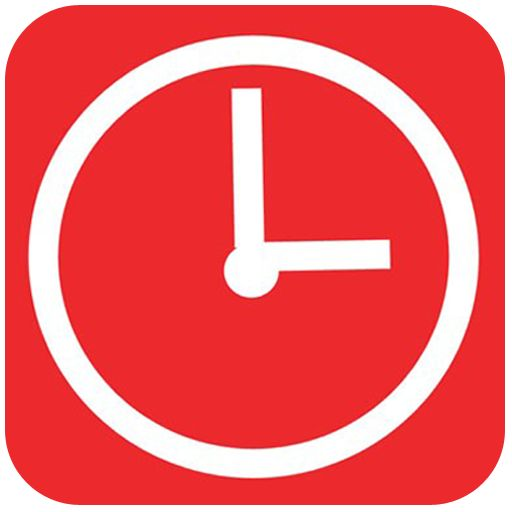电脑时间不对?可能影响一些程序的运行错误,那么如何校正电脑时间呢?小编为大家带来一款非常好用的时间校准软件,久久校时软件可以帮助用户校对电脑的时间,以北京时间为准,软件可以自动校对,确保本机时间时钟正确,需要的朋友可以来下载。
电脑如何校对时间
1.下载本站提供的久久校时软件(北京时间校准同步工具) v1.71 官方纯净版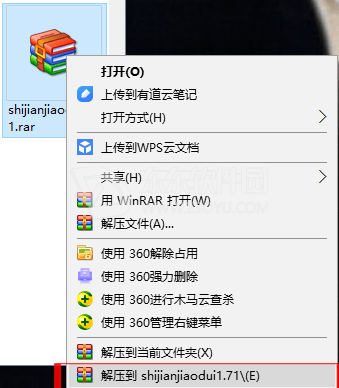 2.解压压缩包,获取程序exe单文件
2.解压压缩包,获取程序exe单文件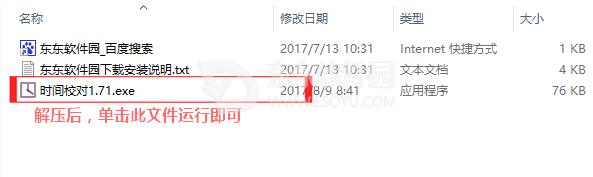 3.点击程序运行时间校对工具
3.点击程序运行时间校对工具 4.校对时间的操作很简单,点击校对
4.校对时间的操作很简单,点击校对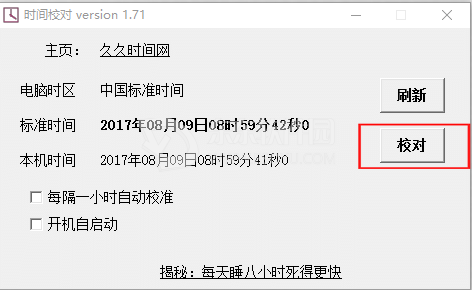 5.看看自己的电脑时间是不是和校准软件的同步了?没有的话 点击“刷新”就可以了
5.看看自己的电脑时间是不是和校准软件的同步了?没有的话 点击“刷新”就可以了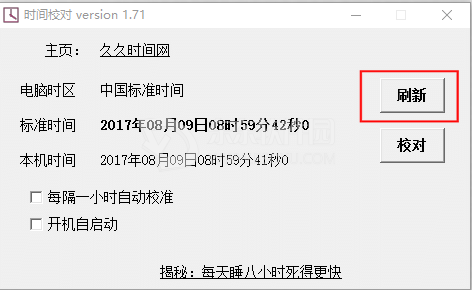 6.久久时间校准器还可以设置自动校准和开机自动校准两项功能,大家可以根据自己的需要进行设置。
6.久久时间校准器还可以设置自动校准和开机自动校准两项功能,大家可以根据自己的需要进行设置。
使用说明
·点击最小化则缩小到windows桌面的右下角,点击图标还原。
·如果时区不是“中国标准时间”(即北京时间),则点击右下角的时间进行修改。选择“(GMT+8:00)北京,重庆,香港,乌鲁木齐”。
·如果无法校准时间,是因为没有修改时间的权限,或者是电脑有病毒,请看设置时间的权限
·Windows Vista需要关闭UAC才能使用本页面,点击开始>运行,输入MSCONFIG,选择Tools(工具)选项卡,向下滚动找到"禁用UAC"点启动。windows 10没有测试,可能和Vista一样。
·校对精度:本站不保证时间精度。本站不承担由于时间不准确给您造成的损失。
结束语
以上就是小编为大家带来的电脑如何校对时间的简单办法,当然还可以通过手动调整电脑中“时间和日期设置"选项来自己校准时间,希望小编的说明对大家有所帮助。